|
Левая панель используется для
отображения списка ТД, обнаруженных программой (если у вас
установлен совместимый адаптер). При проведении предиктивных
инспектирований также отображаются виртуальные ТД.
Используйте кнопку Группировать по
для группировки ТД по типу
стандарта 802.11, каналу, SSID, имени или пользовательской группе.
Группировка по SSID является наилучшим вариантом группировки в
корпоративной среде Wi-Fi, где все ТД имеют один и тот же
SSID.
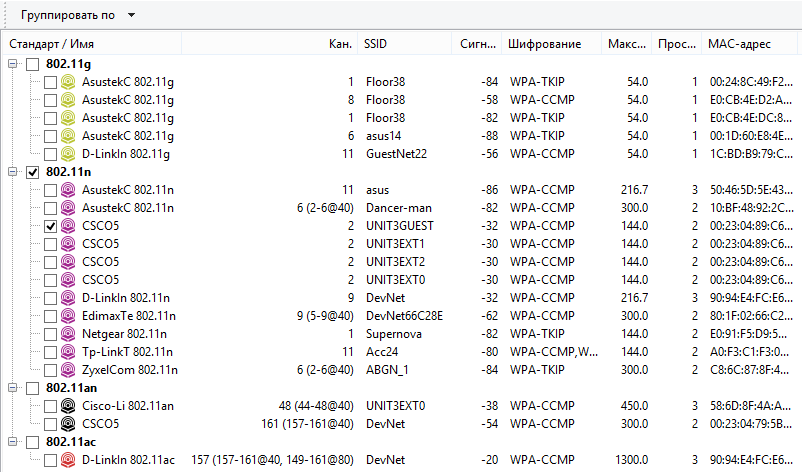
Список ТД отображает ключевые
параметры ТД в соответствующих колонках: SSID, производитель
оборудования, канал, текущий уровень сигнала в dBm, поддерживаемые
тип(ы) шифрования, максимальная скорость передачи данных,
количество пространственных потоков 802.11n или 802.11ac и
MAC-адрес. Если производитель оборудования неизвестен, названию ТД
предшествует слово "Неизвестен". В противном
случае, названию ТД предшествуют название производителя
оборудования и тип ТД. При использовании ТД компании Cisco,
TamoGraph (по возможности) будет использовать имена ТД, назначенные
администратором. Вы также можете переименовать ТД, нажав правую
кнопку мыши на требуемой ТД и выбрав пункт меню Переименовать.
Для восстановления изначального названия просто удалите текущее
название, нажав клавишу возврат (Backspace). Если ТД использует
технологию channel bonding (связка нескольких каналов по 20 МГц),
набор каналов показывается в скобках после номера первичного
канала. Для ТД стандарта 802.11ac может показываться несколько
наборов, например для режимов 40 МГц и 80 МГц. Настроить колонки
можно, нажав правой кнопкой мыши на заголовок списка. Можно также
менять их порядок перетаскиванием. Те ТД, сигнал которых в
настоящий момент не принимается, отображаются серым шрифтом, а в
колонке уровня сигнала для таких ТД показывается "N/A".
Иконки ТД отображаются разными
цветами, в соответствие с используемыми стандартами 802.11:
|

|
2.4 GHz 802.11b
|
|

|
2.4 GHz 802.11g
|
|

|
2.4 GHz 802.11n
|
|

|
5 GHz 802.11a
|
|

|
5 GHz 802.11na
|
|

|
5 ГГц 802.11ac
|
Галочки рядом с ТД играют очень
важную роль - они используются для выбора ТД, которые необходимо
проанализировать. Если на панели инструментов включен режим
Выбранные
ТД, визуализация данных
для пассивных инспектирований включает только те ТД, рядом с
которыми были поставлены галочки.
Нажав правую кнопку мыши на
списке ТД, вы можете Выбрать все
или Отключить все
ТД, а также включить или
отключить опцию Игнорировать ТД, если
макс. сигнал ниже (см.
главу Определение и
расстановка ТД для
более подробной информации). Если список ТД становится слишком длинным и
вы хотите наблюдать только ТД, находящиеся в пределах видимости,
выберите Дополнительно =>
Удалить неактивные ТД.
Это удалит из списка те ТД, которые находились вне видимости более
двух минут.
При наличии мощного сигнала от
ТД и достаточного количества собранных данных, TamoGraph вычисляет
местоположение ТД и отображает его соответствующей иконкой на
плане. ТД, чье месторасположение определено на плане, отмечаются
маленьким синим знаком плюс (+),
расположенным в правом нижнем углу иконок соответствующих ТД.
Команда Определить положение
точек доступа автоматически позволят вернуть иконки всех либо только
выделенной ТД в первоначальное место на плане, определенное
программой, если вы переместили иконку мышью на другое место. Если
ТД не была автоматически помещена на плане, и вы хотите установить
ее положение самостоятельно, перетащите иконку ТД из списка
на план. Для ее
удаления с плана просто перетащите иконку за его пределы или
используйте команду Очистить информацию о
положении точек доступа. Для более подробной информации ознакомьтесь
с главой Настройка
месторасположений ТД. Виртуальные ТД, созданные пользователем
для предиктивных инспектирований, помечаются знаком "V" в правом
нижнем углу пиктограммы; такие ТД не могут быть вынесены за пределы
карты объекта и к ним не может быть применена функция
автопозиционирования.
При работе с десятками ТД
бывает довольно сложно сопоставить иконку ТД и соответствующий
элемент в списке ТД (и наоборот). Чтобы облегчить эту задачу, в
программе существуют две "подсказки":
| •
|
Когда
вы выбрали иконку ТД на плане, соответствующий элемент в списке ТД
подсвечивается серым цветом. Для ТД мульти-SSID подсвечивается
несколько элементов, по одному на каждый радиомодуль.
|
| •
|
Если вы
дважды щелкните на ТД в списке, соответствующая иконка на плане
замигает (при условии, что выбранная ТД присутствует на плане).
Если иконка находится вне зоны видимости, то текущая позиция на
плане будет смещена, чтобы иконка оказалась в пределах зоны
видимости.
|
Список исключений ТД
Иногда в процессе
инспектирование требуется полностью игнорировать данные от одной
или нескольких ТД. Это бывает нужно, если у ТД нет постоянного
местоположения, как например у ТД, установленных в лифтах, или у
временно используемых ТД – таких, как ноутбук, работающий в
качестве хотспота. Чтобы исключить такую ТД, выберите ее в списке
ТД, нажмите правую кнопку мыши и выберите Дополнительно =>
Исключить эту ТД.
MAC-адрес ТД (также называемый BSSID)
будет добавлен в список исключений, и любые пакеты от этой ТД будут
проигнорированы. Список исключений доступен по команде главного
меню приложения Настройка => Список
исключений ТД. Вы можете
просмотреть этот список и добавить или удалить требуемые
MAC-адреса.
Пользовательские группы
Один из доступных методов
группировки ТД называется "Пользовательские группы". Этот метод можно применять, когда нужен
критерий группировки, не входящий в стандартный набор, такой как
группировка по SSID или имени. Например, вы можете сгруппировать ТД
по их местоположению. Изначально ТД не принадлежат ни к одной
группе. Чтобы создать группу и приписать к ней ТД, воспользуйтесь
пунктом меню Пользовательские
группы. Здесь
можно Добавить
выбранные ТД к
существующей или новой группе (под "выбранными"
подразумеваются ТД, отмеченные
флажком, т.е. включенный check box), или Очистить
группировку для всех или
выбранных ТД. Группами также можно управлять с помощью пункта
меню Настроить.
При настройке групп приложение показывает диалог, содержащий список
всех ТД и их принадлежность к группам. Изначально все ТД имеют
принадлежность Без
группы.
Вы можете создавать новые группы, переименовывать или удалять их, а
также перемещать ТД в любую другую группу, перетаскивая их мышью.
Обратите внимание, что ТД не может принадлежать сразу нескольким
группам: она может либо не иметь группы, либо принадлежать только к
одной группе. Группы являются свойством конкретного проекта, т.е.
могут существовать только в рамках проекта. Нельзя создавать группы
или управлять ими, если в приложении нет открытого
проекта.
|